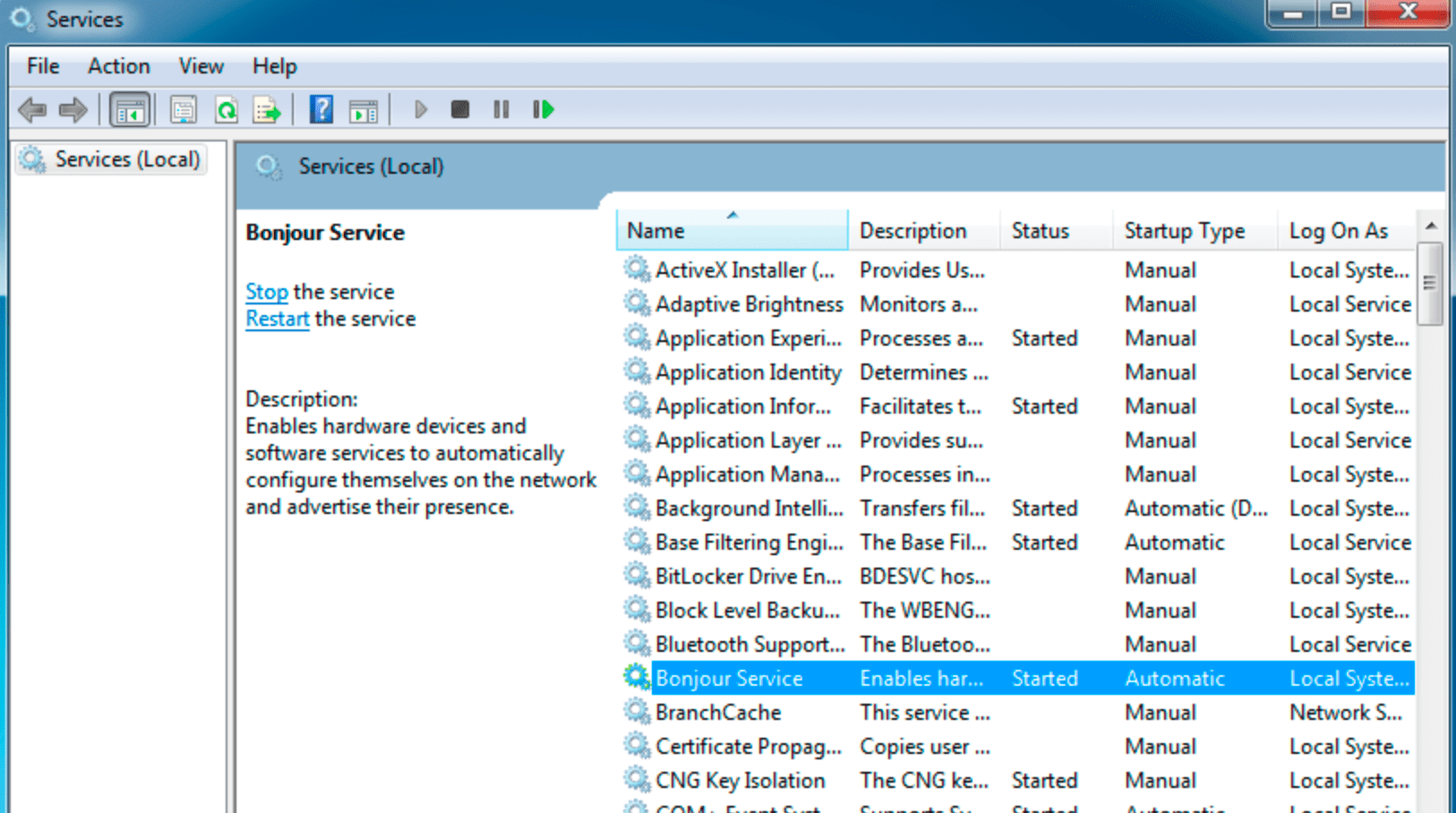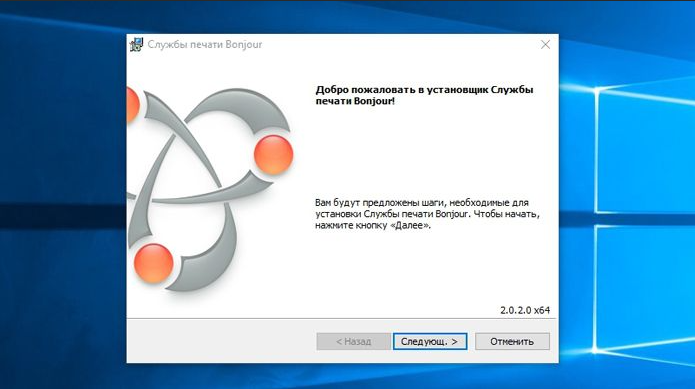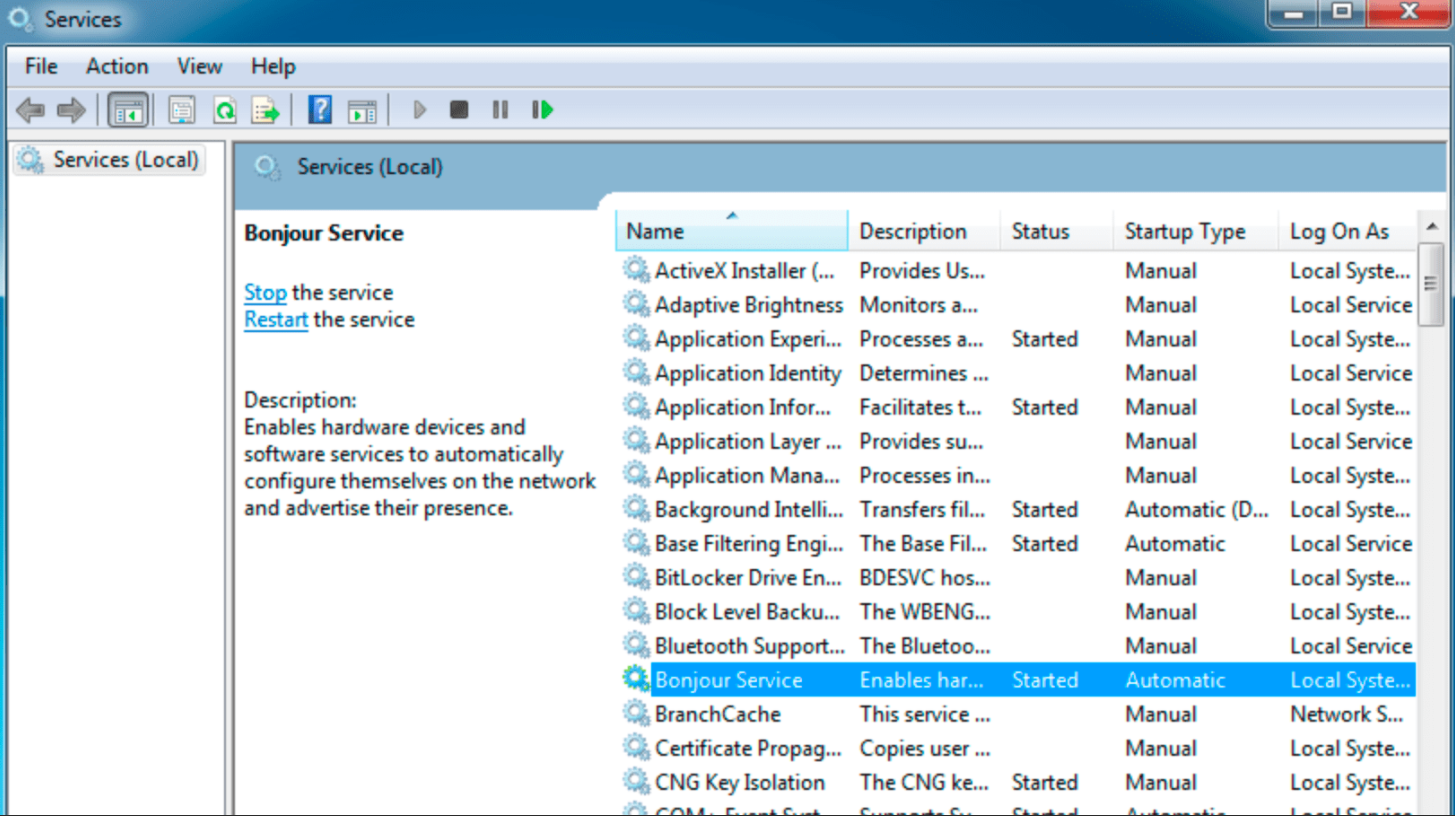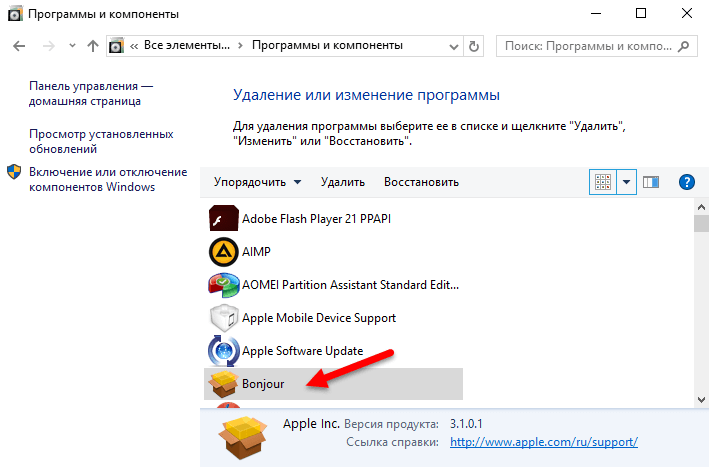- Что за программа Bonjour от Apple, нужно ли её удалять?
- О «Службе Bonjour» и mDNSResponder.exe
- Причины реакции антивирусов на Bonjour
- Отключение службы и удаление программы
- Программа Bonjour: что это, зачем нужна, как удалить или скачать?
- Bonjour – что это за программа?
- Откуда берется Bonjour Apple inc?
- Для чего нужна программа?
- Можно ли удалить?
- Удаляем вручную
- С помощью утилит
- Как скачать и установить?
- Что это за программа Bonjour? Как программа попадает на ПК и как ее удалить?
- Как Bonjour попадает на компьютер?
- Для чего нужна программа Bonjour?
- Как удалить программу Bonjour?
- Способ 1
- Способ 2
- Действия в реестре системы:
- Как удалить программу с компьютера если она не удаляется
Что за программа Bonjour от Apple, нужно ли её удалять?
Программа Bonjour от Apple Inc обычно используется для беспроводного соединения техники Apple (iTunes, iPhone, iPad, Apple TV) с компьютерами на Windows. Bonjour обеспечивает взаимодействие устройств с ОС Windows по беспроводному соединению, используя мультиплатформенный сетевой протокол Zeroconf (mDNS) вместо NetBIOS.
Bonjour можно спокойно удалить или отключить даже при наличии устройств от Apple, но iTunes начнет слать уведомления, а также может нарушиться синхронизация устройств по Wi-Fi. Важно понимать, что это не вирус и не троян, программа мало весит и практически не нагружает систему.
Эта небольшая программа требуется для взаимодействия устройств и разработана Apple и Adobe, используется Apple для своей продукции и компанией Adobe для корпоративных клиентов. Программа безобидная (даже полезная) и попадает на компьютеры пользователей вместе с лицензионным софтом от Apple (iTunes, iCloud), а также с продуктами Adobe (Photoshop CS3, Adobe Creative Suite) и браузером Internet Explorer.
Кратко о программе Bonjour:
О «Службе Bonjour» и mDNSResponder.exe
На сайте поддержки Apple в ЧАВО по Bonjour сообщается, что это «реализация компанией Apple сетевого стандарта, не требующего конфигурации.» Различные устройства и программы от разных производителей, используя службу Bonjour, могут находить друг друга в локальной сети и взаимодействовать.
Преимущество для пользователя в том, что взаимодействие устройств на разных платформах (от Apple и Microsoft) уже реализовано. Не требуется дополнительно устанавливать драйвера или что-либо настраивать.
Служба Bonjour на Windows дает возможность:
- Подключаться к приставке Apple TV.
- Обнаруживать общую музыку (iTunes) и службы в локальной сети.
- Программы также могут обнаруживать мастер печати и плагин для IE для обнаружения локальных веб-серверов.
- В браузере Safari служба нужна для нахождения веб страниц, предназначенных для обнаружения веб-устройств в сети. Эта технология активно используется современными сетевыми принтерами и камерами, а также беспроводными шлюзами.
- При помощи плагина для Internet Explorer — обнаруживать веб-страницы, использующие оповещения Bonjour (по аналогии с встроенным функционалом Safari).
Перечень возможностей службы не является исчерпывающим. Если пользователь установил Bonjour не самостоятельно, значит служба попала на компьютер вместе с другим ПО, которое и определяет назначение компонента. К примеру, в Adobe Creative Suite 3 функционал службы используется для обнаружения служб управления цифровыми активами. Обычному пользователю это ничего не говорит, а специалистам может существенно облегчить жизнь.
Причины реакции антивирусов на Bonjour
Программа Bonjour является системной службой для Windows, постоянно работающей в фоновом режиме. Включенную службу можно увидеть в «Службах» в Диспетчере задач, а также как запущенное приложение mDNSResponder.exe.
Поскольку Bonjour работает постоянно в фоновом режиме и собирает данные обо всех устройствах в локальной сети, системы защиты могут посчитать службу вредоносной программой. Шанс такого поведения антивирусов или брандмауэра не очень большой, поскольку все производители уже давно в курсе про эту технологию и обновили свое ПО.
Bonjour не просто работает в фоне:
- Создается кэш обнаруженных в локальной сети устройств и служб, использующих оповещения Bonjour.
- Программа не генерирует собственные запросы к службам и устройствам, а следит за запросами-ответами между ними.
- Работа служба в фоне и кэширование данных обеспечивает практически мгновенный ответ, служба быстро возвращает список уже известных компонентов.
Вместе эти преимущества приводят к высокой скорости взаимодействия устройств и эффективному использованию сети одновременно. По этой причине, если «Служба Bonjour» действительно используется техникой Apple (или для других целей), не следует её выключать или позволять антивирусам расправляться с mDNSResponder.exe.
Отключение службы и удаление программы
Программа Bonjour требует мало места: установочные файлы весят 5,18 МБ и доступны для загрузки на сайте Apple (для Windows) и отдельно для Mac. Тем не менее, программа все-таки занимает место и потребляет ресурсы компьютера. Если точно не известно, используются ли Bonjour, службу можно просто отключить.
Для отключения службы Bonjour нужно:
- Нажать Пуск.
- Перейти в Панель управления.
- Открыть Службы.
- Найти Bonjour Service в списке служб.
- Нажать правой кнопкой мыши по службе, выбрать Свойства.
- Остановить службу. Bonjour автоматически запустится после перезагрузки компьютера.
- Для предотвращения повторного запуска нужно перевести тип запуска службы с «Автоматически» на «Вручную».
Если не используется и не планируется использоваться, в том числе к компьютеру на Windows не подключается и не синхронизируется по Wi-Fi никакая техника от Apple, то службу можно удалить полностью. Следует проверить, будут ли корректно работать сетевые принтеры и другие устройства в локальной сети, подключаемые по беспроводной связи Wi-Fi.
Обычно достаточно стандартного процесса деинсталляции:
- Открыть меню Пуск, перейти в Панель управления.
- Открыть Программы и компоненты, найти службу в списке.
- Нажать Изменить/Удалить, подтвердить удаление программы и дождаться окончания процесса.
Если не помогло, удалить программу Bonjour можно более сложным способом:
- Нажать «Пуск» -> «Выполнить».
- Ввести cmd.exe и нажать Enter для запуска командной строки.
- Ввести команду для удаления C:Program FilesBonjourmDNSResponder.exe -remove
- Открыть «Мой компьютер», перейти на диск C: (или иной) и найти папку Program Files, а в ней папку Bonjour.
- Найти файл mdnsNSP.dll и переименоваить в mdnsNSP.old.
- Перезагрузить компьютер.
- Еще раз зайти в C:Program Files и удалить папку Bonjour полностью.
Этот способ следует использовать только в том случае, если не помог основной и программа не удалилась через «Программы и компоненты».
Источник
Программа Bonjour: что это, зачем нужна, как удалить или скачать?
Так как вирусные атаки на пользовательские компьютеры участились, люди начали обращать внимание на то, что установлено на их ПК. Изучая полный список программ своего компьютера, многие люди замечают, что в списке есть программа с названием Bonjour, а разработчиком данной программы является компания Apple. Установку Bonjour Apple inc пользователь не производил, поэтому он не понимает, что делает программа Bonjour в его компьютере и является ли она вредоносным ПО.
Bonjour – что это за программа?
Некоторые антивирусы определяют данную программу как вирус и говорят о ее опасности, но, на самом деле, таковой она не является. Это программное обеспечение изначально рассчитано на корпоративных пользователей, которые работают с локальными сетями. Так как бытовые пользователи могут никак не касаться локальных сетей, то это приложение им не знакомо и не интересно. Неудивительно, что все задаются вопросом о том, для чего нужна программа Bonjour, можно ли ее удалять, не является ли она вредоносным ПО.
Основные функции Bonjour:
- синхронизация разных устройств для совместной работы с данными;
- удаленное обновление ПО для беспроводных устройств;
- обеспечение возможности устройствам в локальной сети обмениваться файлами.
Откуда берется Bonjour Apple inc?
Изначально это программное обеспечение было создано для девайсов компании Apple, которая пытается дать возможность своим пользователям работать в любых локальных сетях, даже организованными под Windows. Но необходимо понимать, что Bonjour является общедоступным инструментом, его используют различные производители, как оборудования, так и программного обеспечения. Поэтому часто пользователи замечают, что на компьютере уже установлена данная служба, хотя они не имеют на руках устройства от Apple и никогда ранее его не использовали. Все довольно просто, данная служба устанавливается вместе с другими программами, она попросту входит в установочный пакет и устанавливается автоматически, без ведома пользователя.
С какими программами чаще всего устанавливается Bonjour:
- iCloud – облачный сервис от Apple;
- Safari – популярный браузер от Apple, который часто устанавливают на Windows;
- iTunes – программа управления устройствами и данными;
- Photoshop и другие продукты Adobe.
Если обратить внимание на весь список программ, то какой-то продукт от Adobe там наверняка найдется, да и браузер Safari многие используют на постоянной основе. Как только вы устанавливаете один из этих продуктов, Bonjour программа на компьютер устанавливается автоматически. Теперь понятно, что установить Bonjour на свой ПК или ноутбук под управлением Windows очень просто.
Для чего нужна программа?
Если у вас есть устройства компании Apple, то эта программа позволяет их синхронизировать между собой. Как таковой отдельной оболочки у программы нет, она работает как служба, выполняет свою работу незаметно для пользователя. Когда в сети появляются устройства, которые готовы работать по подходящему протоколу, они могут взаимодействовать друг с другом.
На вопрос о том, нужна ли программа Bonjour на компьютере, можно ответить двояко. С одной стороны, служба не будет лишней, в некоторых случаях ее работа будет незаметной, но полезной. С другой стороны, этим софтом большая часть пользователей никогда не пользуется, поэтому он не такой уж и важный.
Можно ли удалить?
Эта программа не является системной никак не связана с самой Windows, ее можно без особых проблем удалять из компьютера. После деинсталляции никаких изменений в работе большая часть людей не заметит. Следует также отметить тот факт, что программа не занимает много места, не нагружает процессор, никак не влияет на производительность системы, поэтому ее удаления не является обязательным.
Удаляем вручную
Для того чтобы удалить программу Bonjour вручную, необходимо проделать определенные манипуляции. Такой способ будет больше интересен опытным пользователям Windows, которые понимают, как работает файловая система.
Для удаления необходимо выполнить такие действия:
- Перейти по пути – «C:\Program Files»
- Найти там папку с программой, под названием «Bonjour».
- В данном каталоге есть файл mdnsNSP.dll.
- Не стоит его сразу же удалять из папки, лучше переименовать, добавив в конце, например, «.old».
- Перезагрузить компьютер.
- После перезагрузки удалить всю папку «Bonjour».
После этого программы в списке уже не будет, она будет полностью удалена из компьютера. Переименование требуется для того, чтобы после перезагрузки служба не запустилась и ее можно было без проблем удалить.
С помощью утилит
Этот способ будет более популярным среди неопытных пользователей, но к нему следует относиться ответственно. Суть удаления заключается в том, что пользователь загружает и устанавливает выбранную утилиту для деинсталляции программ. В этом приложении необходимо найти Bonjour, выделить ее и выбрать пункт «Удалить программу». После этого следует перезагрузить компьютер. Только необходимо ответственно подходить к тому, какую утилиту вы используете, часто под такими программами маскируется вирусное ПО, которое может навредить. Лучше воспользоваться популярным решением CCleaner.
Как скачать и установить?
Первое, что можно сделать – это установить один из программных продуктов компании Apple, вместе с ними в системе появится и программа Bonjour. Также можно установить один из продуктов Adobe, вместе с ними будет установлена эта служба. Но также можно перейти на официальный сайт разработчика технологии Bonjour, после чего загрузить там файл с расширением exe или msi. Еще здесь следует выбрать разрядность своей системы: х32 или х64. Установка стандартная, необходимо следовать рекомендациями инсталлятора.
Источник
Что это за программа Bonjour? Как программа попадает на ПК и как ее удалить?
Ищете ответ на вопрос что это за программа bonjour? Тогда вы попали по адресу.
Bonjour – это программное обеспечение от компании Apple, которое содержит в своем составе системную службу мониторинга локальных web-серверов.
Программа автоматически обнаруживает технологические устройства, такие как компьютеры, принтеры и прочие приборы, взаимодействующие с IP-сетями, без необходимости настройки сетевого адреса и DNS-серверов.
Часто антивирусы распознают программу Bonjour как потенциально опасный, вредоносный объект и предлагают ее удаление.
На самом деле утилита действует в фоновом режиме, образует кэш при обнаружении сервисов и устройств, поддерживающих работу Bonjour, а затем выдает пользователю их перечень при активации запроса.
Программа поставляется с операционными системами MAC OS X, iOS и доступна для пользователей iPhone, iTunes, iPod Touch и Apple iPad.
Однако она может функционировать не только на ОС Apple, но и на Майкрософт Windows, только для работы требуется версия Bonjour, которая совместима с системой Windows.
Итак, bonjour что это за программа и нужна ли она?
Как Bonjour попадает на компьютер?
Если вы не устанавливали программу Bonjour и на вашем компьютере она появилась самостоятельно, значит, ее запуск был осуществлен любым из следующих приложений:
При установке одного из перечисленных пакетов, автоматически запускается и устанавливается сервис Bonjour Service.
Найти его можно в списке исполняемых задач – он имеет вид mdnsNSP.dll или mDNSResponder.exe.
Для чего нужна программа Bonjour?
Для обычных пользователей, Bonjour не является обязательной программой, она больше необходима компаниями, которые регулярно проверяют обновления программного обеспечения и выполняют множество других системных процедур.
Простым пользователям она может быть полезна при использовании услуг Apple TV.
Чтобы получить возможность просматривать развлекательный контент, необходимо установить доступ не только к интернету, но и к сопряженным устройствам.
Чтобы сэкономить время, можно использовать функционал программы Bonjour.
Например, iTunes формирует запрос на поиск необходимых программ в интернете, а Bonjour обрабатывает информацию, которая задается другими устройствами и обеспечивает мгновенную выдачу результатов.
Кроме того, Bonjour выполняет следующие действия:
Как удалить программу Bonjour?
В принципе, сама программа Bonjour большого вреда операционной системе не наносит. Однако, она устанавливается против воли пользователей.
При установке никто не спрашивает, нужна вам такая служба или нет.
И потом лицезреть в менеджере задач программу с таким диким названием не очень приятно.
Также у многих пользователей, после ее установки, замечается существенное увеличение времени загрузки системы.
Неважно, как мало Bonjour потребляет ресурсов – она их расходует! А поэтому подлежит немедленному удалению! Естественно, для тех в ней не нуждается.
Способ 1
При запуске диспетчера задач, можно проследить работу всех запущенных на вашем компьютере приложений.
Для службы Bonjour – это mDNSResponder.exe. Просто остановив процесс, вы не устраните проблему.
При последующих запусках Windows, Bonjour вновь активирует свои приложения. Для полного удаления поступаем следующим образом:
Способ 2
Он немного сложнее и больше подойдет продвинутым пользователям.
Итак, жмем Пуск → Панель управления → Администрирование → Службы. Можно использовать и другой путь. В строку «Выполнить» пишем C:WINDOWSsystem32services.msc/s. В открывшемся окне появится служба Id_String1..5BB94B879762. Кликаем по ней и выбираем Свойства → Тип запуска → Стоп.
В консоли вводим:
sc stop «Bonjour Service»
sc delete «Bonjour Service»
regsvr32 /u «C:Progra
regsvr32 /u «C:Progra
Что бы не прописывать этот код руками и случайно не допустить ошибку, можно формировать файл del.bat, скопировав в него вышеуказанный код. После запуска файл сам все остановит.
Действия в реестре системы:
Убираем ветку с упоминанием о mdnsnsp.dll и прописываем HKLMSystemCurrentControlSetServicesWinSock2ParametersNameSpace_Catalog5Num_Catalog_Entries другое число каталогов (например, устанавливаем 7, если до этого было 8).
Далее ищем все упоминания о Bonjour и удаляем.
После всех выполненных действий перезагружаем ПК. Еще раз включаем диспетчер задач и проверяем наличие команд, запущенных сервисом Bonjour. Если их нет – задача успешно выполнена.
Как удалить программу с компьютера если она не удаляется
Что это за программа Bonjour? Как программа попадает на ПК и как ее удалить?
Источник